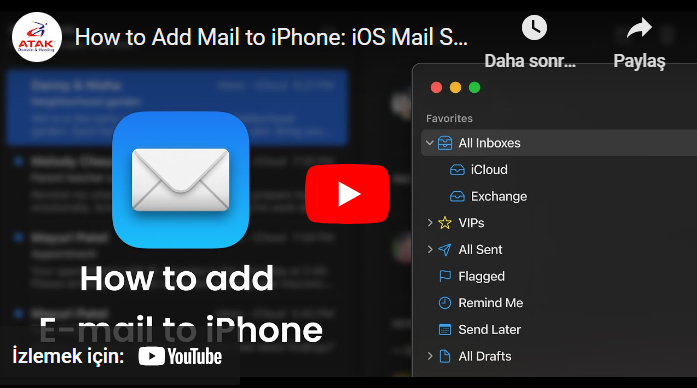iPhone Mail Setup
So fügen Sie iPhone Mail hinzu und richten iPhone Mail ein
Apple-Smartphones verfügen über ein einfaches Betriebssystem. Auch die E-Mail-Installation ist sehr einfach. Sie können den Installationsprozess durchführen, indem Sie den Bildern folgen, die wir unten vorbereitet haben.
Zunächst benötigen Sie Ihre E-Mail-Adresse. Wenn nicht, rufen Sie uns an und wir helfen Ihnen.
Beispiel-E-Mail-Adresse: [email protected]
Ihr Passwort : ******
Die folgenden E-Mail-Einstellungen decken die E-Mail-Einrichtungseinstellungen von Benutzern ab, die Unternehmens-E-Mail- oder Webhosting-Pakete über Atak Domain erwerben. Sie können Unternehmens-E-Mails für iPhone-Mails einrichten, die von verschiedenen Mail-Servern angeboten werden, indem Sie auf den Posteingangsserver und die Porteinstellungen achten, die Ihr Mail-Server zum Hinzufügen von iPhone-Mails verwendet.
1. Gehen Sie auf dem Startbildschirm des iPhone zu Einstellungen>.
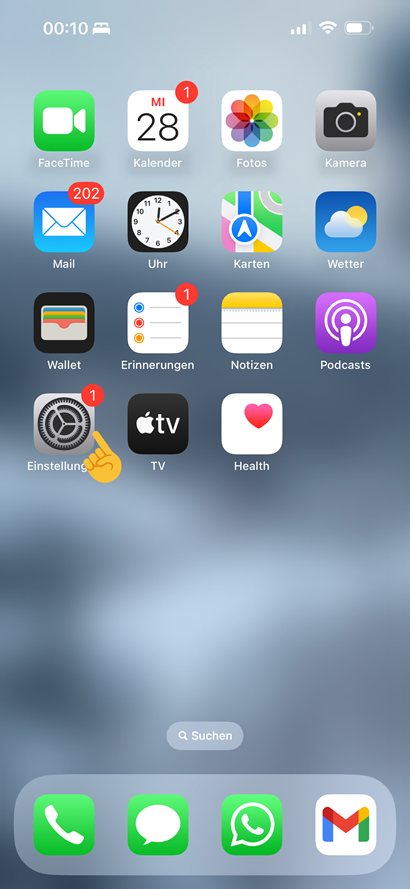
2. Klicken Sie in den Einstellungen auf die Schaltfläche Mail.
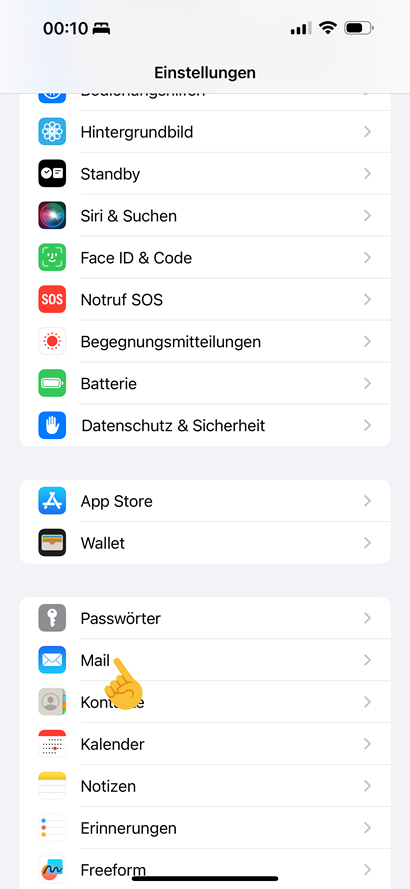
3. Klicken Sie auf die Schaltfläche Konten.
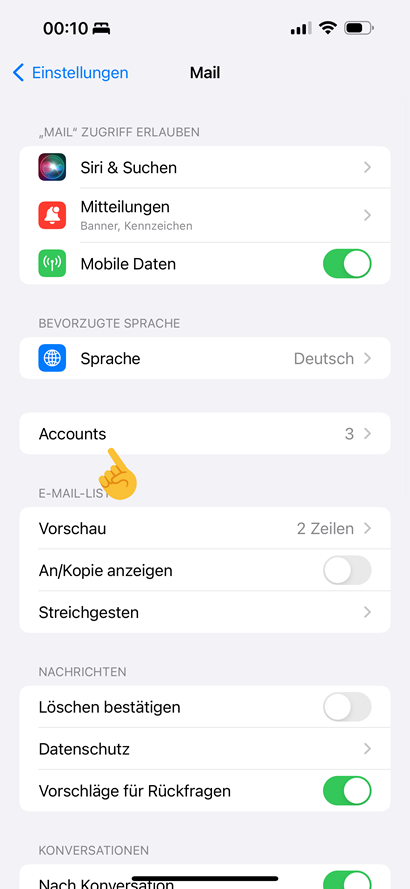
4. Klicken Sie auf die Schaltfläche Konto hinzufügen.
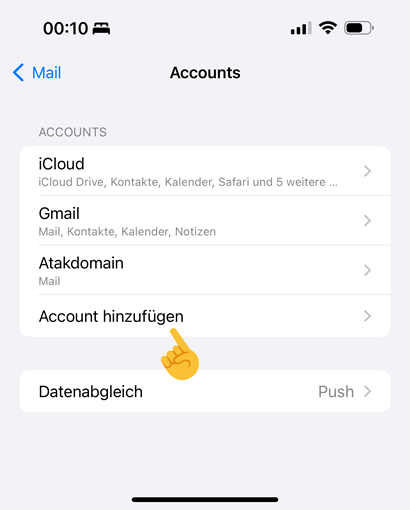
5. Klicken Sie unten auf „Andere“.
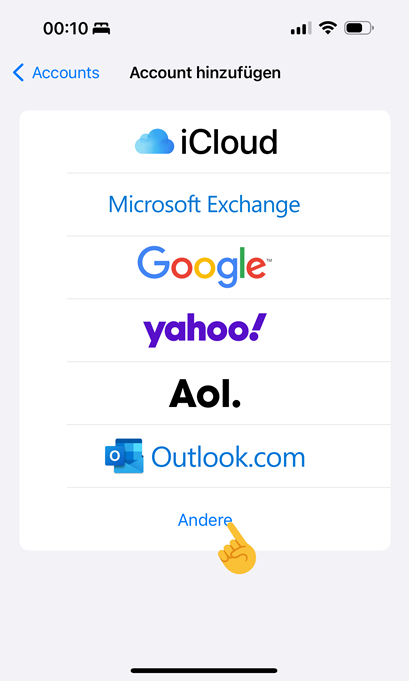
6. Klicken Sie auf die Schaltfläche Mail-Konto hinzufügen.
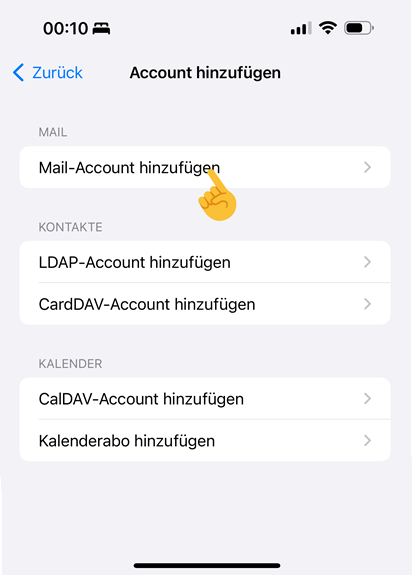
7. Name: Vorname Nachname oder Firmenname
E-Mail Ihre E-Mail-Adresse : (z. B. [email protected])
Passwort: Passwort für Ihre E-Mail-Adresse
Beschreibung: Die Beschreibung kann auf dem Telefon oder iPad angezeigt werden
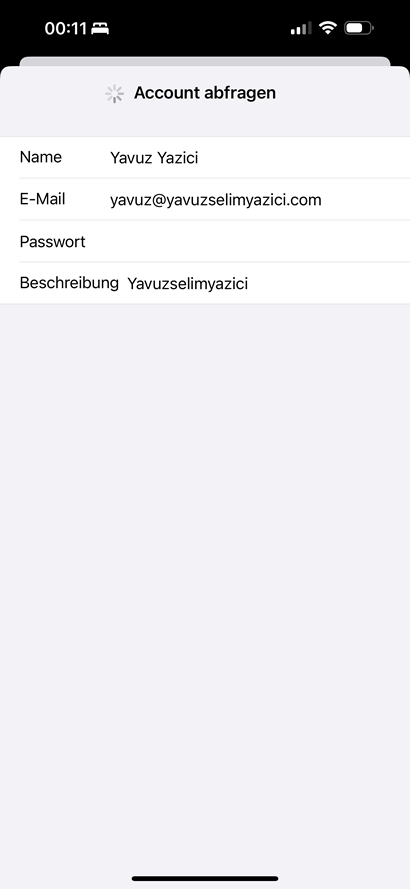
8. Geben Sie die Kontoinformationen ein
Wählen Sie die Option POP – Geben Sie die Informationen zum Server für eingehende und ausgehende E-Mails ein
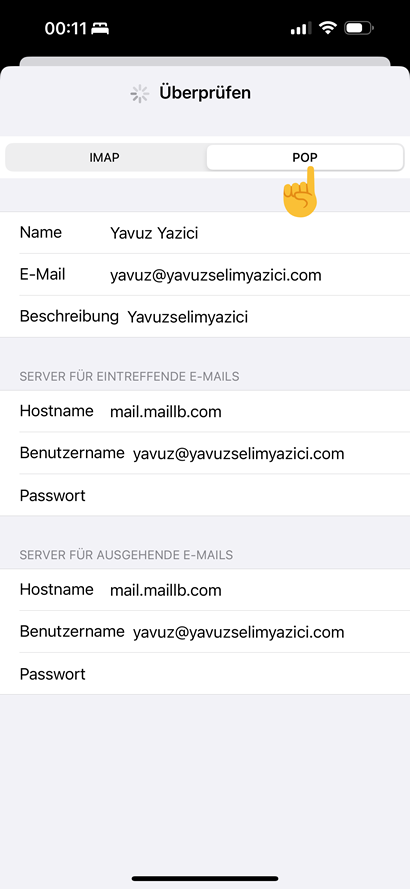
Hinweis: Wenn Sie IMAP auswählen, werden Ihre E-Mail-Dateien auf dem E-Mail-Server gespeichert und können dazu führen, dass Ihre E-Mail-Kapazität in kurzer Zeit erschöpft ist. Da die E-Mails bei POP-Mail-Installationen im Speicher Ihres Geräts abgelegt werden, ist die Kapazität Ihrer E-Mails auf dem Mailserver nicht voll.
- Name: Gib deinen Namen ein
- Ihre E-Mail-Adresse: Ihre E-Mail-Adresse (zum Beispiel [email protected])
- Beschreibung: Beschreibung, die auf Ihrem Telefon oder iPad angezeigt wird
Eingehender Mailserver
- Servername: mail.maillb.com
- Nutzername: Your e-mail address
- Passwort: Your email password
Postausgangsserver
- Servername: mail.maillb.com
- Nutzername: Your e-mail address
- Passwort: Your email password